Содержание
Apple ID как создавать и зачем он нужен? — Мобильная связь в Казахстане
Отключен JavaScript
У вас отключен JavaScript. Некоторые возможности системы не будут работать. Пожалуйста, включите JavaScript для получения доступа ко всем функциям.
Сообщений в теме: 11
#1
Olzhik.t
Отправлено 16.09.2013, 03:41:28
Вообще это хотел давно сделать сейчас дошли руки до этого.
уверен многие сталкивались с тем что не разобравшись в iPhone пошли дали сотку на прокачку, ну может друзья родственники или же вы сами, просто по совету знакомого и/или от не знание того как все делать. …
…
на самом деле все просто! как на Андройд маркете. Конечно есть нюансы и затруднения я это опишу в малейших деталях.
Вообще зачем нужен apple id? самое первое это для того что бы качать приложения с AppStore в принципе за что и многие платят. второе это потом можно будет синхронизировать контакты, фото и другую инфу между всеми устройствами. этот жирный плюс я опишу чуть ниже по мере создания вашего Apple ID.
и так начнем:
есть два способа создать apple id первый это регистрация на прямую и в конце с карточки снимут 1$ и есть халявный способ ну и конечно же мы с него начнем))
(ради этого дело я зарядил и подключил на помощь своего старого друга iPhone 4, и все буду делать на нем)
1) заходим в настройки — iCloud — и внизу есть Apple ID бесплатно. нажимаем на него.
2) после выходит дата рождения. что бы не прогадать пишите реальную дату или с промахом на пару дней если вас заботит конфиденциальность
3) Далее пишем Ф. И.О можете писать все что угодно но учитывайте как вы здесь заполните по такому имени будет обращаться компания Apple в письмах и все такое
И.О можете писать все что угодно но учитывайте как вы здесь заполните по такому имени будет обращаться компания Apple в письмах и все такое
4)Далее у Вас появляться выбор ввести свой родной или создать новый. ну скажу вам сразу если вы выберите свой родной емайл адрес есть вероятность что письмо для подтверждения не придет и/или что то другое. на Gmail.com точно все работает и все приходит. так что все на свой риск и страх. я выбрал получить халявный емейл
6) далее придумываем новый адрес, как вы заметили кончается все на *******@icloud.com многие логины свободны так что думать долго не будите
потом как нажмете далее предупреждение сразу соглашайтесь
5)тут самое ответственное, создание пароля. каким он должен быть описано на картине, а для тех кто не въехал приведу пример: Qwerty12345 или qweRty12345 или qwertY12345
7) Заполнение контрольных вопросов
8)Далее по программе просьба указать резервный адрес емайл, но он не принципиален так что идем дальше
9)Далее подписка на спам учитывая что его у них нет можно и согласиться. вдруг что то будет и вы не узнаете. в общем дело хозяйское
вдруг что то будет и вы не узнаете. в общем дело хозяйское
10)Далее соглашение бла-бла-бла принять и сразу согласие
11)Далее создается ID и сразу что то о геопозиции делаете принять и все ID ваш готов.
*Для того что бы создать Apple ID наличие iPhone обязательна! ни то у вас не получиться
об остальных плюсах в ближайшее время…..
- Наверх
#2
Olzhik.t
Отправлено 16.09.2013, 12:44:47
И так мы остановились но том что имеем apple ID бесплатный.
выглядит он так: ID: vse.kz@icloud.com пароль: Qwerty12345
Далее заходим так же в «Настройки» — «iTunes- и App Store» и вводим свой Apple ID
появиться табличка с просьбой заполнить анкетные данные и данные о регионе и платежную информацию. .. нажимаем «Review»
.. нажимаем «Review»
Далее запрос о стране выбираем Kazahstan и Next. и вот мы в AppStore, Добро пожаловать!!!
это так же не конец следите далее…..
- Наверх
#3
Olzhik.t
Отправлено 16.09.2013, 12:56:55
Далее мы в AppStore делаем поиск ну и находим то что нам нужно, в данном случай What’s Up самый часто используемый месседжер.
Находит сразу нажимаем INSTAL APP
Табличка со входом в свой ID, вбиваем данные
Далее снова та же анкета с данными нажимаем «Review»
Специально отрываю по сообщениям потому что количество изображении в одном сообщении ограничено по этому поэтапно все по чуть чуть извините что так затянул ну хочу объяснить все максимально четко. .
.
Следите далее…….
- Наверх
#4
Olzhik.t
Отправлено 16.09.2013, 13:13:20
И так нас перебрасывает в заполнение анкеты. лучше всего делать все не отрываясь поскольку если даже экран заблокируется Вам придется делать все заново последние шаги…
и так сама анкета. первое что это регион. выбираем, в нашем случай это Казахстан
Далее пользовательское соглашение бла бла бла…. Я сам никогда не читал дело хозяйское, вдруг они как то разыгрывают бабки как Майкрасофт у них что то такое было прочитав до середины там сообщение: мол ты выиграли 500$ звони к нам вот твой код!
ладно от темы ушел… мы конечно же соглашаемся, даже если Вас что то не устраивает
Далее у нас платежная информация.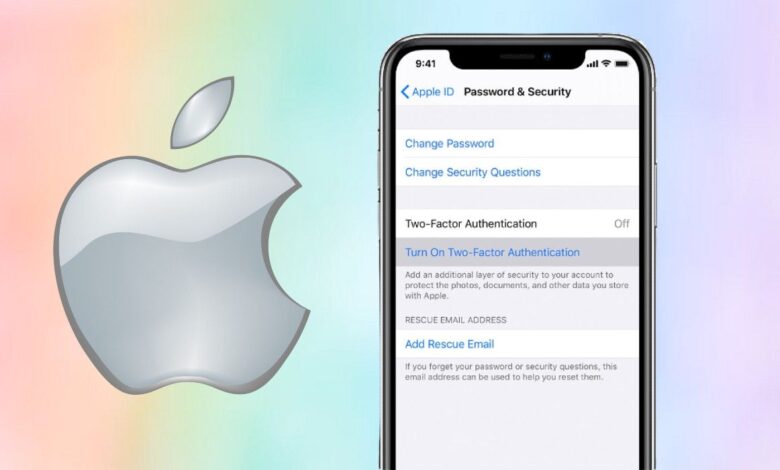 указываем «NONE» это важно! поскольку мы сейчас будем все делать на халяву.
указываем «NONE» это важно! поскольку мы сейчас будем все делать на халяву.
следующие поля слишком много данных, опять же дело хозяйское заполнять полностью или нет. мы сейчас все делаем по минимум и из за этого делаем след. как говорил выше выбираем «None» и сразу нажимаем Next. и тут появляется табличка которая говорит: надо заполнить обязательные поля которые отмечены красным это для них почему то важно! нажимаем ОК на этой табличке
вот и важная инфа для них
и мы заполняем как нам удобно, хотим пишем свой адрес или какую то фигню как я заполнял. и на счет региона «Country» я выбрал ZHA честно не знаю что это ну для регистрации пойдет))
далее чуть ниже номер
и поздравляю у вас есть Apple ID и полными данными. P.S Apple .inc нажимаем DONE
и самое последнее чуть ниже…..
- Наверх
#5
Olzhik. t
t
Отправлено 16.09.2013, 13:18:37
Снова нас перебрасывает в AppStore и тот же What’s Up нажимаем загрузить следом повторная авторизация заполняем пароль, в нашем случай это: Qwerty12345
и УРА УРА УРА!!! КАЧАЕТСЯ ПРИЛОЖЕНИЕ ПОЛНОСТЬЮ!
поздравляю Вы прошли полную Регистрацию и можете качать все бесплатные проги. а к платным мы вернемся совсем скоро!
- Наверх
#6
Olzhik.t
Отправлено 16.09.2013, 13:20:01
Чуть позже опишу все ЖИРНЫЕ плюсы иметь apple id………….
- Наверх
#7
Olzhik. t
t
Отправлено 17.09.2013, 00:44:45
Начнем о плюсах: Все данные которые есть на телефоне можно синхронизировать с аккаунтом (Почта, Контакты, Календари и т.п см фото ниже)
Зачем это нужно? вариантов много. например вы потеряли/украли телефон, вы соответственно не переживаете за данные поскольку можно восстановить вплоть до фото. просто на другом гаджете ввели данные и уаля, все на месте. все данные доступны на сайте icloud.com где вы даже можете контролировать и знать местонахождение своего гаджета (функция найти айфон). Найти айфон — на пока за этой прогой не видел ни одного минуса. отслеживаешь все свои гаджеты при потери/краже можно знать где был последний раз и на край можно с него стереть содержимое айфона.
Особенно удобно для парочек которые не доверяют друг другу и следят, просто нужно ввести один и тот же аккаунт на 2 телефона ))
независимо ни от кого качаете приложения это экономит ваши деньги и время!
Сообщение отредактировал Olzhik. t: 17.09.2013, 00:45:44
t: 17.09.2013, 00:45:44
- Наверх
#8
st0nehead
Отправлено 17.09.2013, 01:33:36
Ваше стремление кому-либо помочь, вне всяких сомнений похвально.
Но сначала нужно закончить хотя бы среднюю школу.
- Наверх
#9
Olzhik.t
Отправлено 17.09.2013, 01:42:07
Ваше стремление кому-либо помочь, вне всяких сомнений похвально.
Но сначала нужно закончить хотя бы среднюю школу.
Да спасибо!
странные некоторые люди бывают, хочешь помочь а им лишь бы докопаться до чего то!
Я свое сделал и считаю что сделал все правильно! если ты не заметил я основную часть писал ночью в частичной бессознательности))) так что мне все равно, главное идея понятна и помог людям!
- Наверх
#10
st0nehead
Отправлено 17.09.2013, 02:17:10
Какова была конечная цель создания сего шедевра? Счетчик постов накрутить?
Мне лично не понятен смысл захламления форума еще одной инструкцией, написанной к тому же чудовищно безграмотно — начиная со смысловой составляющей и заканчивая диким количеством орфографических, стилистических и синтаксических ошибок…
1) Каждое устройство Apple укомплектовано инструкцией, в т. ч. и на русском языке
ч. и на русском языке
2) В инете сто миллионов раз все описано (пример. http://macosworld.ru/icloud/ )
- Наверх
#11
Olzhik.t
Отправлено 17.09.2013, 10:30:20
Какова была конечная цель создания сего шедевра? Счетчик постов накрутить?
Мне лично не понятен смысл захламления форума еще одной инструкцией, написанной к тому же чудовищно безграмотно — начиная со смысловой составляющей и заканчивая диким количеством орфографических, стилистических и синтаксических ошибок…
1) Каждое устройство Apple укомплектовано инструкцией, в т.ч. и на русском языке
2) В инете сто миллионов раз все описано (пример.
http://macosworld.ru/icloud/ )
чувак я сам работал в этой сфере, у меня было 2 точки по прокачке и столько людей приходило (я на этом себе машину купил). и ты говоришь про куча постов, кто то их читает? я каждый день вижу как кто то приходит и оставляет телефон на прокачу за кучу денег… если ты считаешь что инфа бесполезна для тебя просто проходи мимо и все.
- Наверх
#12
умница123
Отправлено 17.09.2013, 11:39:03
спасибо за инфу скоро айфон с цветом брызг.шамп. выйдет скорее всего приобрету. данная инфа будет полезна. спасибо
Сообщение отредактировал умница123: 17.09.2013, 11:40:24
- Наверх
Как Заполнить Apple Id? — Электромотоциклы и электроскутеры Skaut
Создание идентификатора Apple ID в процессе настройки устройства
- Нажмите «Забыли пароль или нет Apple ID?».

- Нажмите «Создать Apple ID бесплатно».
- Укажите свой день рождения и введите имя.
- Можно выбрать текущий адрес электронной почты или воспользоваться бесплатным адресом электронной почты iCloud.
•
Как зарегистрироваться в Apple ID без кредитной карты?
Как создать Apple ID без банковской карты с iPhone или iPad
- Шаг 1: Запустите магазин приложений App Store на своём iPhone или iPad.
- Шаг 2: Перейдите на вкладку «Топ-чарты» и попробуйте загрузить любое бесплатное приложение.
- Шаг 3: Нажмите на кнопку «Войти», после чего выберите пункт « Создать Apple ID ».
Как заполнить Apple ID Казахстан?
Выполните такие действия:
- Войдите через браузер на страницу учетной записи Apple ID.
- В верхнем меню выберите «Создать Apple ID ».
- Заполните все необходимые поля: имя и фамилию, страну и регион, дату рождения, адрес электронной почты (это и будет Apple ID ), пароль, номер телефона.

Как пополнить счет Apple ID без карты?
Добавление средств на счет Apple ID
- Откройте приложение App Store.
- Нажмите свою фотографию или кнопку входа в верхней части экрана.
- Нажмите « Пополнить счет Apple ID ».
- Чтобы мгновенно пополнить счет, выберите сумму, на которую следует пополнить счет.
- Завершите покупку, следуя инструкциям на экране.
Как создать еще одну учетную запись в App Store?
Перейдите в раздел «Настройки> iCloud» и нажмите » Создать новый Apple ID «. Вам будет предложено ввести дату рождения, имя и адрес электронной почты (вы должны будете вводить разные адреса электронной почты для разных аккаунтов Айтюнз/Айклауд).
Как пользоваться App Store без кредитной карты?
Найдя любой бесплатный объект в iTunes Store нажмите на кнопку «Загрузить» рядом с ним. Дальше следуя инструкциям на экране заполните необходимые поля (страна, e-mail, пароль, контрольные вопросы, ФИО, адрес). Когда дойдете до выбора способа оплаты ОБЯЗАТЕЛЬНО выберите пункт «Нет».
Дальше следуя инструкциям на экране заполните необходимые поля (страна, e-mail, пароль, контрольные вопросы, ФИО, адрес). Когда дойдете до выбора способа оплаты ОБЯЗАТЕЛЬНО выберите пункт «Нет».
Как создать Apple ID ребенку без кредитной карты?
На iPhone, iPad или iPod touch
- Перейдите в меню «Настройки».
- Коснитесь своего имени.
- Коснитесь «Семейный доступ», а затем — «Добавить члена семьи».
- Коснитесь « Создать учетную запись для ребенка », а затем — «Продолжить».
- Следуйте инструкциям на экране, чтобы завершить настройку учетной записи.
Как поменять регион в айфоне на Казахстан?
Изменение региона с помощью iPhone, iPad или iPod touch
- Откройте приложение «Настройки».
- Нажмите на свое имя, затем нажмите «Медиаматериалы и покупки».
- Нажмите «Просмотреть».
- Нажмите «Страна/ регион ».
- Нажмите «Изменить страну или регион ».
- Выберите новые страну или регион, затем просмотрите положения и условия.

Как вводить номер телефона при регистрации в App Store?
На странице учетной записи Apple ID Нажмите кнопку «Изменить» в разделе «Учетная запись». Под идентификатором Apple ID нажмите «Изменить Apple ID». Введите номер мобильного телефона, который вы хотите использовать в качестве идентификатора Apple ID, после чего на него будет отправлен код проверки.
Как создать Apple ID iOS 14?
Настройка параметров Apple ID на iPhone
- Откройте «Настройки».
- Коснитесь «Вход на iPhone ».
- Введите свой Apple ID и пароль. Если у Вас еще нет Apple ID, его можно создать.
- Если Ваша учетная запись защищена с помощью двухфакторной аутентификации, введите шестизначный код проверки.
Как отвязать карту от айфона если есть подписка?
Теперь нужно сделать следующее:
- Перейдите в меню Настройки – iTunes Store и App Store.
- Нажмите на имя учетной записи.
- Выберите пункт Просмотреть Apple ID.
- Перейдите в раздел Управление способами оплаты.

- Теперь здесь можно отказаться от существующего способа оплаты картой.
Как оплатить подписку бум с номера телефона?
Оплата подписки через МегаФон
- Откройте настройки приложения;
- Выберите пункт «BOOM с МегаФоном» (доступен для абонентов МегаФона).
- В появившемся окне введите свой номер, на котором активирован тариф;
- Следуйте инструкции.
Что делать если пишет ваш способ оплаты отклонен?
Если способ оплаты отклонен в магазине App Store или iTunes Store
- Проверьте платежную информацию с помощью своего устройства.
- Если ваша карта отклонена, добавьте новый способ оплаты или обновите платежную информацию.
- Сумма для погашения задолженности будет списана с использованием вашего способа оплаты.
Можно ли создать несколько Apple ID?
Да, вы можете иметь 7 разных Apple ID на одном устройстве.
Как создать новый Apple ID и удалить старый?
Если используется ОС iOS 10. 2 или более ранней версии, перейдите в меню «Настройки» > iCloud > «Выйти». Нажмите кнопку «Выйти» еще раз, нажмите « Удалить с [устройство]» и введите свой пароль к Apple ID. Перейдите в меню «Настройки» > «iTunes Store и App Store » > Apple ID > «Выйти».
2 или более ранней версии, перейдите в меню «Настройки» > iCloud > «Выйти». Нажмите кнопку «Выйти» еще раз, нажмите « Удалить с [устройство]» и введите свой пароль к Apple ID. Перейдите в меню «Настройки» > «iTunes Store и App Store » > Apple ID > «Выйти».
Как создать Apple ID Если на телефоне есть старый?
Создание идентификатора Apple ID с помощью App Store на устройстве
- Откройте магазин App Store и нажмите кнопку входа.
- Нажмите « Создать новый Apple ID ».
- Следуйте инструкциям на экране.
- Введите данные своей кредитной карты и адрес для выставления счетов, а затем нажмите «Готово».
- Подтвердите свой номер телефона.
Управление и использование вашего Apple ID
Ваш Apple ID — это учетная запись, которую вы используете для доступа к таким службам Apple, как App Store, Apple Music, iCloud, iMessage, FaceTime и другим. Вы можете входить во все сервисы Apple, используя один Apple ID и пароль.
Используйте один и тот же Apple ID и пароль каждый раз, когда вас просят войти в устройство или службу Apple. Если у вас нет Apple ID, узнайте, как создать новый Apple ID. Вы можете использовать свой Apple ID, чтобы:
- Автоматически настроить все свои службы Apple, когда вы настраиваете новое устройство и входите в систему с помощью своего Apple ID.
- Обновляйте свой личный контент на всех своих устройствах с помощью iCloud.
- Войдите в iTunes Store, Books Store и App Store, чтобы совершать покупки и получать доступ к предыдущим покупкам.
- Войдите в Сообщения и FaceTime 1 , чтобы общаться и отправлять текстовые сообщения с друзьями и семьей.
- Войдите в сторонние приложения и веб-сайты с помощью функции «Вход с Apple».
См. список других функций и служб, использующих ваш Apple ID.
Управляйте своим Apple ID
Поскольку ваш Apple ID используется на всех ваших устройствах и во всех службах, важно поддерживать актуальную информацию об учетной записи.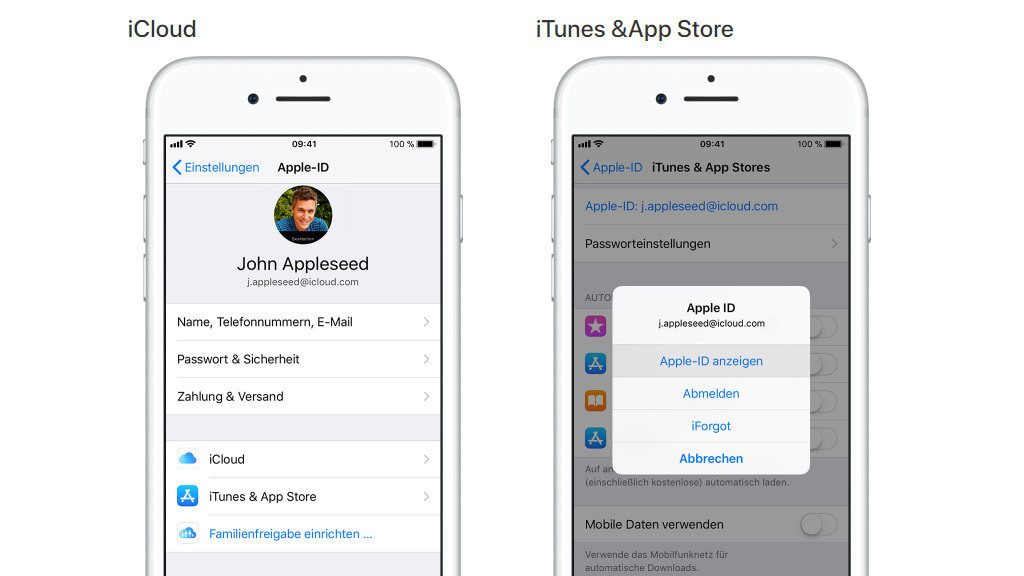 Просто войдите в Appleid.apple.com 2 в любое время, чтобы управлять своей учетной записью:
Просто войдите в Appleid.apple.com 2 в любое время, чтобы управлять своей учетной записью:
- Обновите доверенные номера телефонов и устройства, на которые вы в настоящее время вошли, используя свой Apple ID.
- Измените свой пароль , чтобы обеспечить безопасность своего аккаунта.
- Обновите свой адрес электронной почты Apple ID 3 , чтобы убедиться, что вы часто используете этот адрес.
- Добавьте дополнительные адреса электронной почты, чтобы помочь людям находить вас и общаться с вами в таких сервисах Apple, как FaceTime 1 , iMessage и Find My.
- Обновите дату рождения, связанную с вашим Apple ID.
- Измените страну или регион вашего Apple ID.
Вы также можете узнать, как управлять платежной информацией на iPhone, iPad, iPod touch или Mac.
Помогите нам защитить вашу учетную запись
Безопасность и конфиденциальность вашего Apple ID очень важны для нас. Вот несколько вещей, которые вы можете сделать, чтобы ваша учетная запись оставалась конфиденциальной и безопасной:
- Если вы еще этого не сделали, настройте двухфакторную аутентификацию, чтобы повысить уровень безопасности своего аккаунта.
 В зависимости от того, когда вы создали свой Apple ID, он может быть уже защищен двухфакторной аутентификацией.
В зависимости от того, когда вы создали свой Apple ID, он может быть уже защищен двухфакторной аутентификацией. - Если вы не можете настроить двухфакторную аутентификацию, сбросьте контрольные вопросы и добавьте резервный адрес электронной почты. Если вы забудете пароль или ответы на секретные вопросы, резервный адрес электронной почты поможет вам восстановить доступ к своей учетной записи.
- Узнайте о лучших методах обеспечения безопасности для вашего Apple ID.
1. FaceTime доступен не во всех странах и регионах.
2. В зависимости от того, как вы создали свой Apple ID, вам может потребоваться предоставить дополнительную информацию или изменить имя пользователя Apple ID с номера мобильного телефона на адрес электронной почты.
3. На материковом Китае и в Индии вы можете использовать свой номер телефона в качестве идентификатора Apple ID. В материковом Китае вам может потребоваться указать номер телефона +86 для вашего Apple ID. Вы можете изменить номер позже или изменить страну или регион на место, где это не требуется.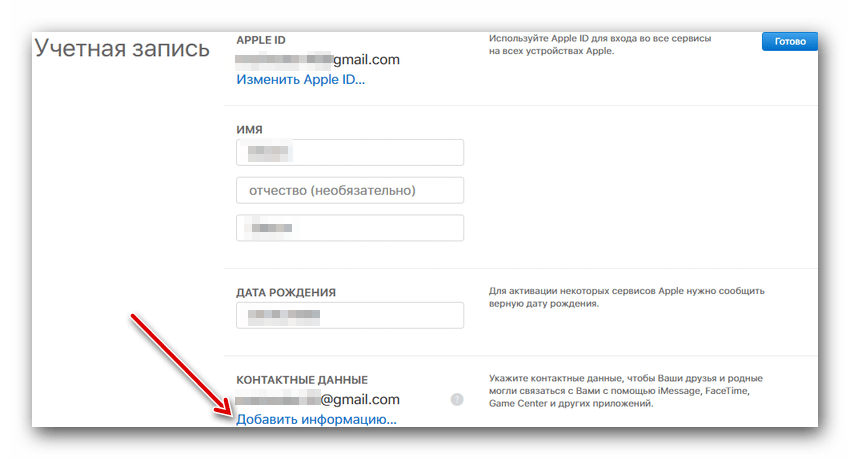 Этот номер используется только для целей проверки.
Этот номер используется только для целей проверки.
Дата публикации:
Используйте свой Apple ID с iCloud
Искать в этом руководстве
Руководство пользователя iCloud
Добро пожаловать
Введение в iCloud
Обзор приложений и функций, использующих iCloud
О хранилище iCloud
Как iCloud поддерживает актуальность информации
Делитесь и сотрудничайте с iCloud
Обзор iCloud+
Что вы можете делать с iCloud+ и iCloud Private Relay
Настроить частную ретрансляцию iCloud
Что вы можете делать с iCloud+ и функцией «Скрыть мою электронную почту»
Настройте скрытие моей электронной почты
Что вы можете делать с iCloud+ и HomeKit Secure Video
Настройте безопасное видео HomeKit
Что вы можете делать с iCloud+ и настраиваемым доменом электронной почты
Настройте собственный домен электронной почты
Apple ID и iCloud
Настройте iCloud на своих устройствах
Обзор настроек iCloud на сайте iCloud.
 com
comИзменить свою фотографию
Запретить приложениям показывать ваше имя
Проверьте свой план iCloud
Проверьте свое хранилище iCloud онлайн
Управление функциями iCloud+
Управляйте своей подпиской iCloud+
Проверьте свое хранилище iCloud на любом устройстве
Используйте iCloud+ с семьей
Что вы можете делать с iCloud и Книгами
Настроить книги
Что вы можете делать с iCloud и Календарем
Настроить календарь
Что вы можете делать с iCloud и контактами
Настройка контактов
Введение в программу «Найди меня»
Настройка функции «Найти меня»
Удаление устройств и объектов из Find My
Используйте функцию «Локатор» на каждом устройстве
Что вы можете делать с iCloud и Home
Настроить дом
Что такое резервная копия iCloud?
Сделайте резервную копию вашего iPhone, iPad или iPod touch
Просмотр и управление резервными копиями
Что вы можете делать с iCloud Drive
Настроить iCloud Drive
Что вы можете делать с почтой iCloud
Создайте основной адрес электронной почты @icloud.
 com
comНастроить почту iCloud
Что вы можете делать с iCloud и Keynote
Настроить лейтмотив
Что вы можете делать с iCloud и сообщениями
Настроить сообщения
Что вы можете делать с iCloud и Notes
Настроить заметки
Что вы можете делать с iCloud и Numbers
Настроить номера
Что вы можете делать с iCloud и Pages
Настройка страниц
Что вы можете делать с iCloud Keychain и iCloud Passwords
Настройте связку ключей iCloud и пароли iCloud
Что вы можете делать с iCloud и Фото
Настройка фотографий iCloud
Настройте общую библиотеку фотографий iCloud
Настройка общих альбомов
Что вы можете делать с iCloud и напоминаниями
Настроить напоминания
Что вы можете делать с iCloud и Safari
Настроить Сафари
Что вы можете делать с iCloud и сторонними приложениями
Настройте сторонние приложения
Войдите и используйте iCloud.
 com
comНастроить домашнюю страницу
Используйте Календарь на iCloud.com
Создать календарь
Изменение названия или цвета календаря
Показать календарь дней рождения
Показать даты китайского лунного календаря
Изменить часовой пояс
Настройте вид календаря
Удалить календарь
Создать событие
Добавление, просмотр или удаление вложений
Пригласить людей на мероприятие
Ответ на приглашение на мероприятие
Удалить или скрыть событие
Переместить событие
Установить оповещение
Сообщить о нежелательных приглашениях в календаре
Восстановите свои календари и события
Общий доступ к календарю в iCloud
Поделиться календарем
Закрыть общий доступ к календарю
Отслеживание ответов на приглашения
Отправить приглашения повторно
Принять приглашение общего календаря
Получать электронные письма об обновлениях общего календаря
Получать уведомления о приглашениях
Обзор контактов на iCloud.
 com
comПосмотреть контакты
Создание или изменение контактов
Создание и управление группами
Поиск контактов
Удалить контакты
Восстановить контакты
Импорт или экспорт визитных карточек
Если вы не можете создавать, импортировать, редактировать или удалять контакты
Добавьте домен, которым владеете
Купить домен
Добавить или удалить людей
Разрешить все входящие сообщения
Импорт сообщений электронной почты
Создание и удаление адресов электронной почты
Прекратить использование домена
Обзор поиска устройств на iCloud.
 com
comКак войти
Найдите устройство
Воспроизведение звука на устройстве
Использовать режим пропажи
Стереть устройство
Удалить устройство
Создание и изменение адресов
Прекратить использование или повторно активировать адреса
Обзор iCloud Drive на сайте iCloud.com
Загружать и скачивать файлы
Организация файлов и папок
Переименовывать файлы и папки
Делитесь файлами и папками
Добавление или удаление общих файлов и папок
Удалить общие файлы или папки
Отправить файлы по электронной почте
Удалить файлы
Восстановить удаленные файлы
Навсегда удалить удаленные файлы
Основной доклад
Обзор почты на iCloud.
 com
comДобавление псевдонимов электронной почты и управление ими
Используйте собственный домен электронной почты с Mail
Выберите адрес электронной почты по умолчанию
Используйте скрыть мою электронную почту в Mail
Напишите и отправьте электронное письмо
Ответить или переслать электронное письмо
Получить напоминание ответить
Добавить вложение
Создать подпись электронной почты
Сохранить и найти адреса электронной почты
Настроить автоматический ответ
Читать электронную почту
Просмотреть все заголовки электронной почты
Скачать вложения
Автоматически пересылать электронную почту
Управлять нежелательной почтой
Удалить электронную почту
Организуйте электронную почту с помощью папок
Поиск, фильтрация и пометка электронной почты
Настроить правила фильтрации
Архив электронной почты
Сделать отправителя VIP
Распечатать электронное письмо
Горячие клавиши
Примечания к обзору iCloud.
 com
comСоздание заметок
Добавить или изменить списки
Добавить или изменить таблицы
Организуйте заметки в папках
Организуйте заметки с помощью тегов
Просмотр заметок и заблокированных заметок
Просмотр или загрузка вложений
Удалить и восстановить заметки
Поиск заметок
Делитесь заметками
Редактировать общие заметки
Удалить общие заметки
Числа
Страницы
Обзор фотографий на iCloud.
 com
comПросмотр ваших фото и видео
Использовать общую библиотеку фотографий iCloud
Загружать и скачивать фотографии
Добавьте заголовок или подпись
Организация фото и видео
Добавляйте фото и видео в Избранное
Удаление и восстановление фотографий и видео
Делитесь фотографиями и видео
Напоминания об обзоре iCloud.com
Создание и удаление напоминаний
Добавлять и удалять списки напоминаний
Переместить напоминание в другой список
Отметить напоминание как завершенное или незавершенное
Поиск напоминаний
Восстановить напоминания
Поделитесь списком напоминаний
Ответ на приглашение к общему списку напоминаний
Оставить общий список напоминаний
Восстановить файлы и информацию
Используйте iCloud на своем компьютере с Windows
Получите дополнительную помощь по iCloud
Юридические уведомления и подтверждения
Авторские права
Ваш Apple ID — это учетная запись, которую вы используете для доступа к iCloud и всем другим службам Apple.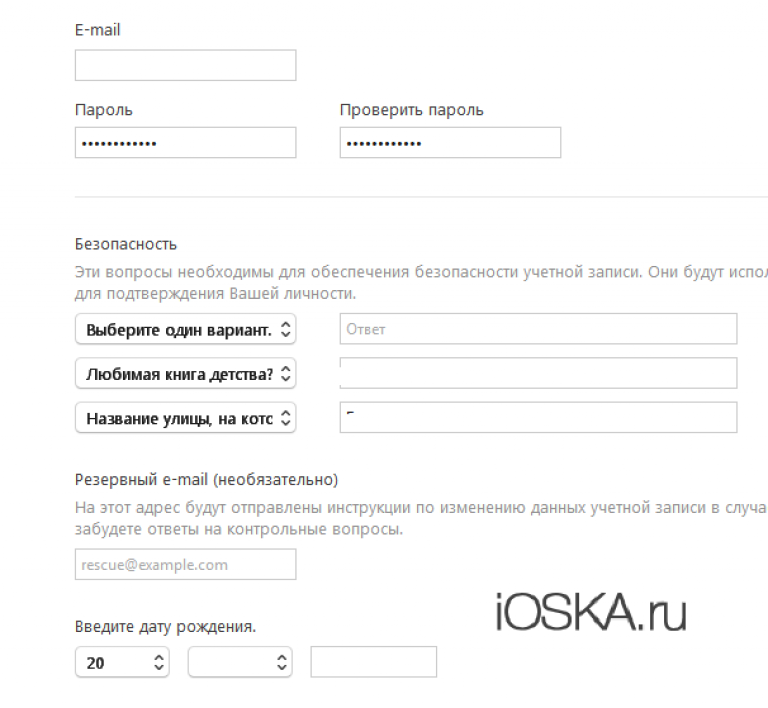 Когда вы входите на устройство со своим Apple ID, у вас есть доступ ко всем фотографиям, файлам и другим данным, которые вы храните в iCloud.
Когда вы входите на устройство со своим Apple ID, у вас есть доступ ко всем фотографиям, файлам и другим данным, которые вы храните в iCloud.
Настройте свой Apple ID для использования с iCloud
У каждого должен быть свой Apple ID. Наличие собственной учетной записи гарантирует, что ваши данные останутся конфиденциальными. Только вы можете получить доступ к своей информации, внести изменения или удалить свой контент.
Вы можете создать Apple ID при настройке устройства Apple или на веб-сайте учетной записи Apple ID. Если он у вас уже есть, вы можете использовать его для доступа к своим данным iCloud.
Чтобы использовать многие функции iCloud, необходимо настроить двухфакторную аутентификацию. См. статью службы поддержки Apple «Двухфакторная аутентификация для Apple ID».
Чтобы изменить настройки, связанные с вашим Apple ID, перейдите на веб-сайт учетной записи Apple ID.
Если вам нужна дополнительная помощь, посетите веб-сайт поддержки iCloud и веб-сайт поддержки Apple ID.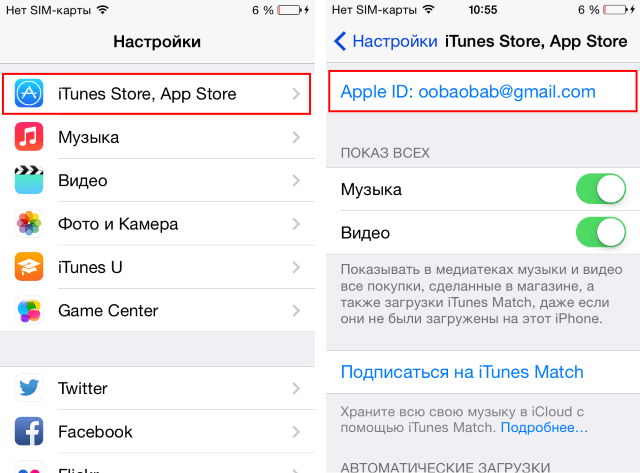
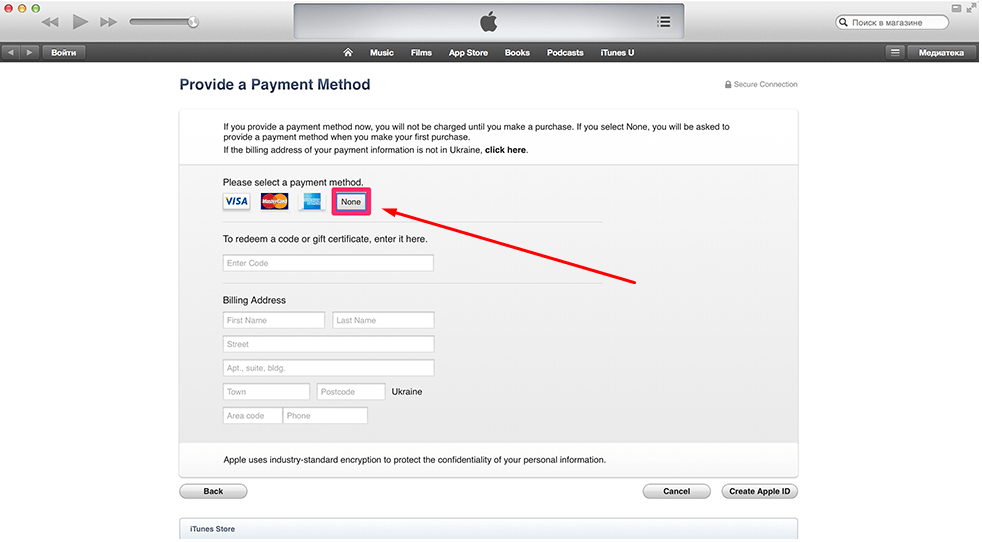
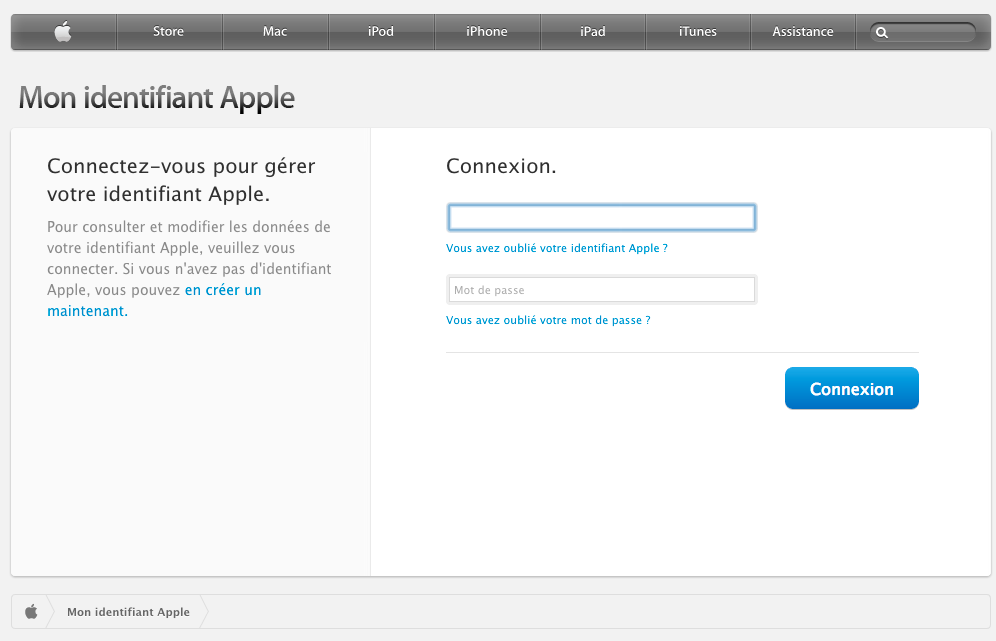 http://macosworld.ru/icloud/ )
http://macosworld.ru/icloud/ )



 В зависимости от того, когда вы создали свой Apple ID, он может быть уже защищен двухфакторной аутентификацией.
В зависимости от того, когда вы создали свой Apple ID, он может быть уже защищен двухфакторной аутентификацией. com
com com
com com
com com
com com
com com
com com
com com
com